Un NAS Asustor est capable de bien des choses, notamment de serveur syslog. Nous allons voir dans cet article comment installer en quelques clics un serveur syslog, grâce à l'application disponible sur l'App Store.
La documentation ne présentera pas comment configurer vos matériels (commutateurs, serveurs, outils, etc.) pour envoyer vos logs vers ce serveur sur le NAS Asustor.
Préparation et installation du serveur syslog
Tout commence toujours dans l'interface ADM de votre NAS. Effectuez auparavant les mises à jour d'ADM et ouvrez l'application "App Central".
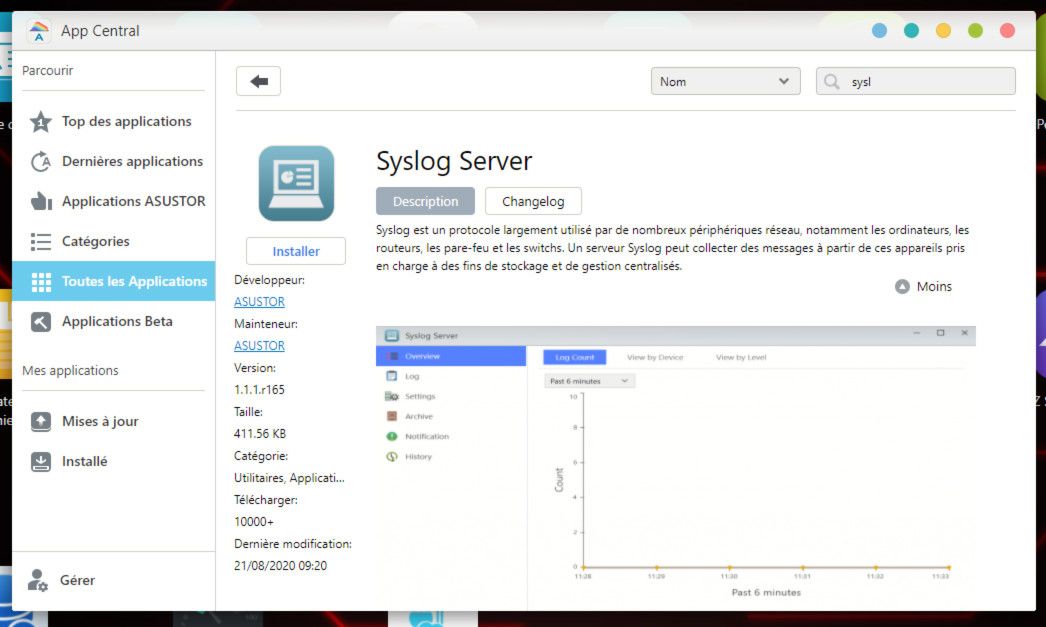
Pour aller plus vite, cliquez dans le menu à gauche "Toutes les applications" puis recherchez "syslog". L'application va apparaître rapidement et vous n'aurez pas trop de mal à choisir (il n'y a qu'une application disponible).
Cliquez sur le bouton "Installer" et patientez quelques instants pour finaliser l'installation.
Configuration du syslog
Une nouvelle icône d'application sera ajoutée dans l'interface ADM : cliquez dessus et entrez dans la partie "Réglages". Par défaut le serveur syslog n'est pas actif, cochez donc la case "Activer le serveur...".
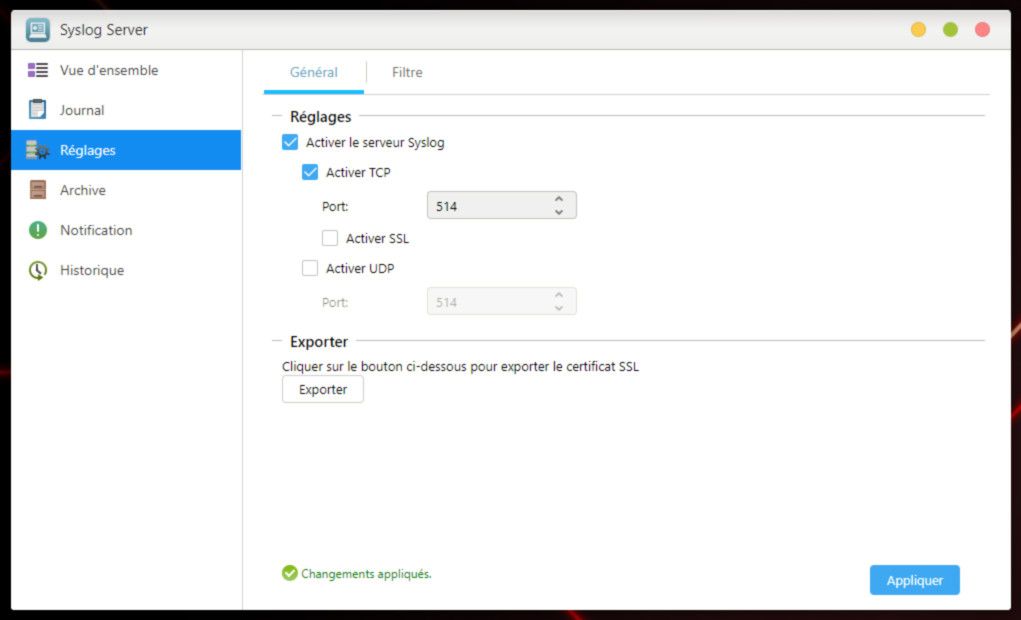
Un serveur syslog peut être contacté de deux manières différentes : soit en UDP/514, sinon en TCP/514 (TLS possible). La seconde option (via TCP) est privilégiée aujourd'hui, pour éviter qu'un attaquant vous modifie/falsifie les logs.
Pour faciliter la mise en place pour les tests et aller plus vite, j'ai coché les cases "Activer TCP" et "Activer UDP". Il est tout à fait possible de modifier le port, à votre guise.
La partie "Archive" est intéressante et nécessite une configuration complémentaire. Il s'agit de la rotation des fichiers de log. En effet, plus vous connecterez de machines à ce serveur syslog, plus les archives deviendront imposantes. Il est compliqué d'ouvrir des archives faisant plusieurs centaines de Mo, notamment pour y faire des recherches à l'intérieur.
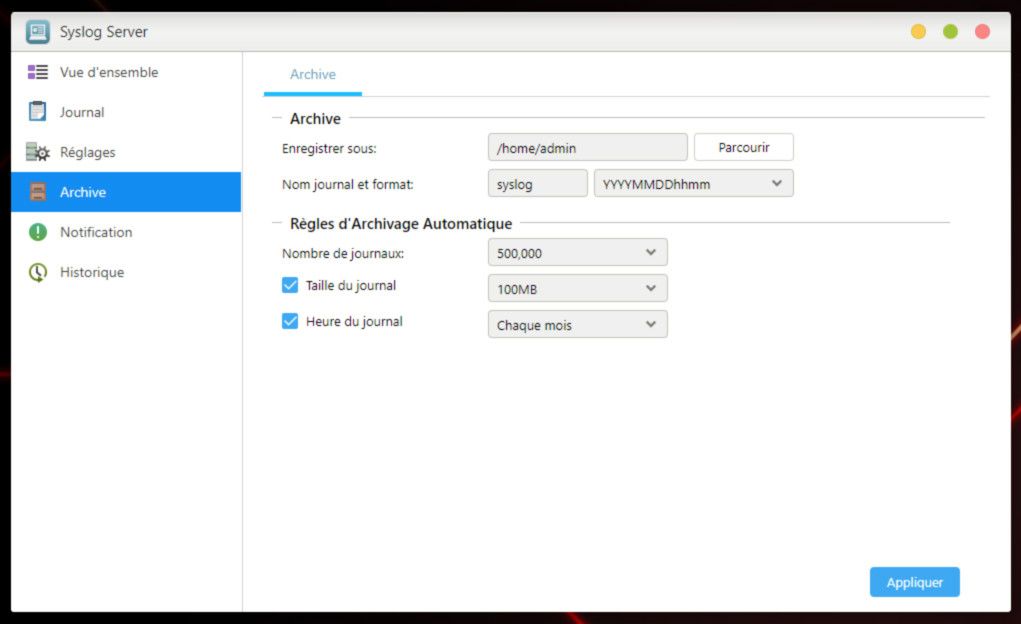
Pour ce faire, cochez l'option "taille du journal" et choisissez une taille entre 100 et 500 Mo (maximum conseillé). Au-delà, ça devient compliquer d'exploiter les fichiers.
N'oubliez pas de cliquer sur le bouton "Appliquer" en bas de la fenêtre pour valider et enregistrer les changements. Maintenant, plus ne reste plus qu'à connecter vos matériels via rsylog ou syslog-ng.
Exemple de configuration pour Linux
Pour aller un peu plus loin que la mise en place de l'application, je vous propose une documentation simple et rapide pour envoyer les logs d'un serveur Debian vers le serveur syslog du NAS Asustor.
Depuis une Debian ou une Ubuntu, installez le paquet rsyslog. Un dossier de configuration complémentaire sera présent dans /etc/rsyslog.d et c'est à l'intérieur que nous allons créer une configuration. Tous les fichiers doivent avoir l'extension .conf pour être exploités.
$ echo "*.* @192.168.10.104:514" > /etc/rsyslog.d/nimbustor.conf
$ systemctl restart rsyslogRemplacez l'adresse IP 192.168.10.104 par l'adresse ou le nom de votre NAS. Le service est redémarré par la suite pour prendre en compte les modifications.
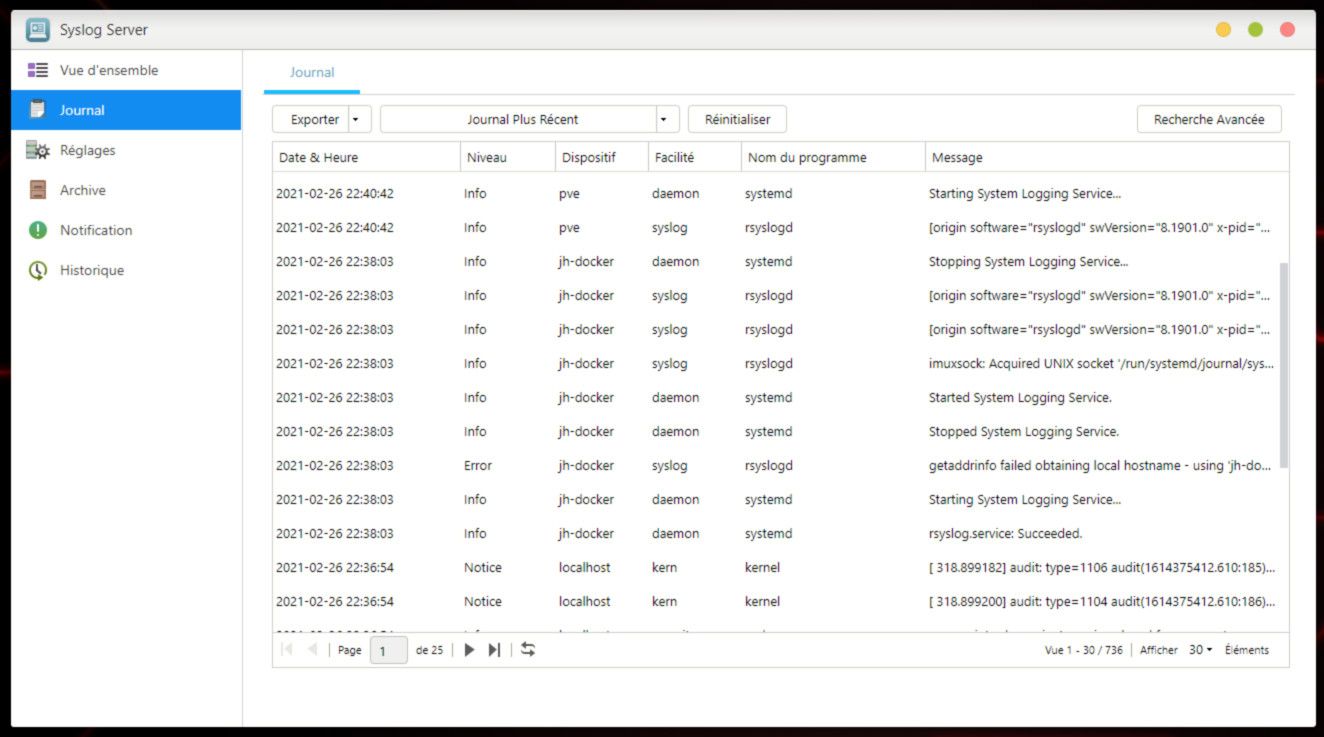
Ce que je vous propose est très simple et sans fioritures : avec *.*, tous les logs de tout type seront envoyés vers le serveur syslog. Que ce soit un événement système ou une erreur applicative, tout sera envoyé. Attention donc à votre espace de stockage qui peut vite grandir et à la taille des fichiers de log...





